servlet容器:jetty,Tomcat,JBoss
一.几款servlet容器对比:jetty,Tomcat,JBoss
一.几款servlet容器对比:jetty,Tomcat,JBoss
jetty VS Tomcat
https://baike.baidu.com/item/jetty/370234?fr=aladdin#2
Jetty更满足公有云的分布式环境的需求,而Tomcat更符合企业级环境
- Jetty更轻量级。这是相对Tomcat而言的。
由于Tomcat除了遵循Java Servlet规范之外,自身还扩展了大量JEE特性以满足企业级应用的需求,所以Tomcat是较重量级的,而且配置较Jetty亦复杂许多。但对于大量普通互联网应用而言,并不需要用到Tomcat其他高级特性,所以在这种情况下,使用Tomcat是很浪费资源的。这种劣势放在分布式环境下,更是明显。换成Jetty,每个应用服务器省下那几兆内存,对于大的分布式环境则是节省大量资源。而且,Jetty的轻量级也使其在处理高并发细粒度请求的场景下显得更快速高效。 - Jetty更灵活,体现在其可插拔性和可扩展性,更易于开发者对Jetty本身进行二次开发,定制一个适合自身需求的Web Server。
相比之下,重量级的Tomcat原本便支持过多特性,要对其瘦身的成本远大于丰富Jetty的成本。用自己的理解,即增肥容易减肥难。 - 然而,当支持大规模企业级应用时,Jetty也许便需要扩展,在这场景下Tomcat便是更优的。
jboss
说实话平时做一些小的开发设计使用的一般为tomcat,jetty也早就想尝试一下了,不都说“优雅的jetty”吗,然而奈何学校的课设需要使用jboss,对jboss的耳闻是因为去年看了《大型分布式网站技术架构-核心原理与案例分析》《大型分布式网站技术架构-设计与实践》这两本书后知道了早些年的淘宝网是使用jboss中间件的。眼看着课设的日子就要来了,万般无奈的下了个jboss,然而没有想到的是,它貌似许久都没有更新维护了,而且对jdk的支持貌似只达到了1.7版本,我原本的9.0.4在jboss中根本没法用。。。于是只好又装了一个1.7版的jdk,而且1.8的jdk它也是不支持的,更不要说1.9及现在的1.12了。。。
好想吐槽一下大学的课程:什么时候可以不要这么过时又无聊:)
二.JBOSS相关问题解决
1.JBOSS下载安装
下载网址为 http://www.jboss.org/jbossas/downloads/
测试JBoss
1.运行脚本jboss7.1.1\bin\standalone.bat完成启动。
2.访问http://127.0.0.1:8080/,出现 Welcome to AS 7访问界面,说明JBoss启动成功
2.处理jboss-as-7.1.1.Final与jdk1.8及1.8以上版本的不兼容问题
https://blog.csdn.net/tiegenZ/article/details/77881138
解决:只能安装小于1.8版本的jdk,例如1.7版本。
解决多个版本的jdk的切换问题
最好单独建立JAVA_HOME环境变量,在Path中使用JAVA_HOME
这样一来可以每次仅修改JAVA_HOME来达到jdk的切换
3.解决启动JBOSS的standalone.bat时端口占用冲突问题
测试JBoss
1.运行脚本D:\jboss7.1.1\bin\standalone.bat完成启动。
2.访问http://127.0.0.1:8080/,出现 Welcome to AS 7访问界面,说明JBoss启动成功
在运行jboss7.1.1\bin\standalone.bat出错
错误如下:
JBAS014777: Services which failed to start: service jboss.serverManagement.controller.management.http: org.jboss.msc.service.StartException in service
jboss.serverManagement.controller.management.http: Address already in use: bind /127.0.0.1:9990
解决方案:
首先在不改动JBOSS启动端口的情况下,尝试关闭占用了该端口的windows服务:
C:\Users\lenovo>
netstat -ano | find ":9990"
TCP 127.0.0.1:9990 0.0.0.0:0 LISTENING 4100
C:\Users\lenovo>tasklist | findstr 4100
NvNetworkService.exe 4100 Services 0 2,636 K
C:\Users\lenovo>taskkill /pid 4100
错误: 无法终止 PID 为 4100 的进程。
原因: 拒绝访问。
C:\Users\lenovo>taskkill -t /pid 4100
错误: 无法终止 PID 4100 (属于 PID 836 子进程)的进程。
原因: 拒绝访问。
C:\Users\lenovo>tasklist | findstr 836
services.exe 836 Services 0 7,652 K
svchost.exe 2836 Services 0 10,656 K
Notes:实用taskkill的-ft选项时需注意:pid值较小的关键系统进程不可以随意杀死!!!
既然无法通过杀死占用了9990端口的进程的方式修复该问题,那么下面只能通过修改jboss.serverManagement.controller.management的启动端口的方式修复此问题:
- 首先找到JBOSS的配置文件:
jboss7.1.1\standalone\configuration\standalone.xml - 打开该配置文件,找到下面这行内容:
<socket-binding name="management-http" port="${jboss.management.http.port:9990}" interface="management"/>
将9990端口改为一个其它未被占用的port。
C:\Users\lenovo>
netstat -ano | find ":9991"
C:\Users\lenovo>
通过上述查找可发现9991port没有被占用,因此可将port="${jboss.management.http.port:9990}" 中的9990改为9991.
最后成功修复该问题:
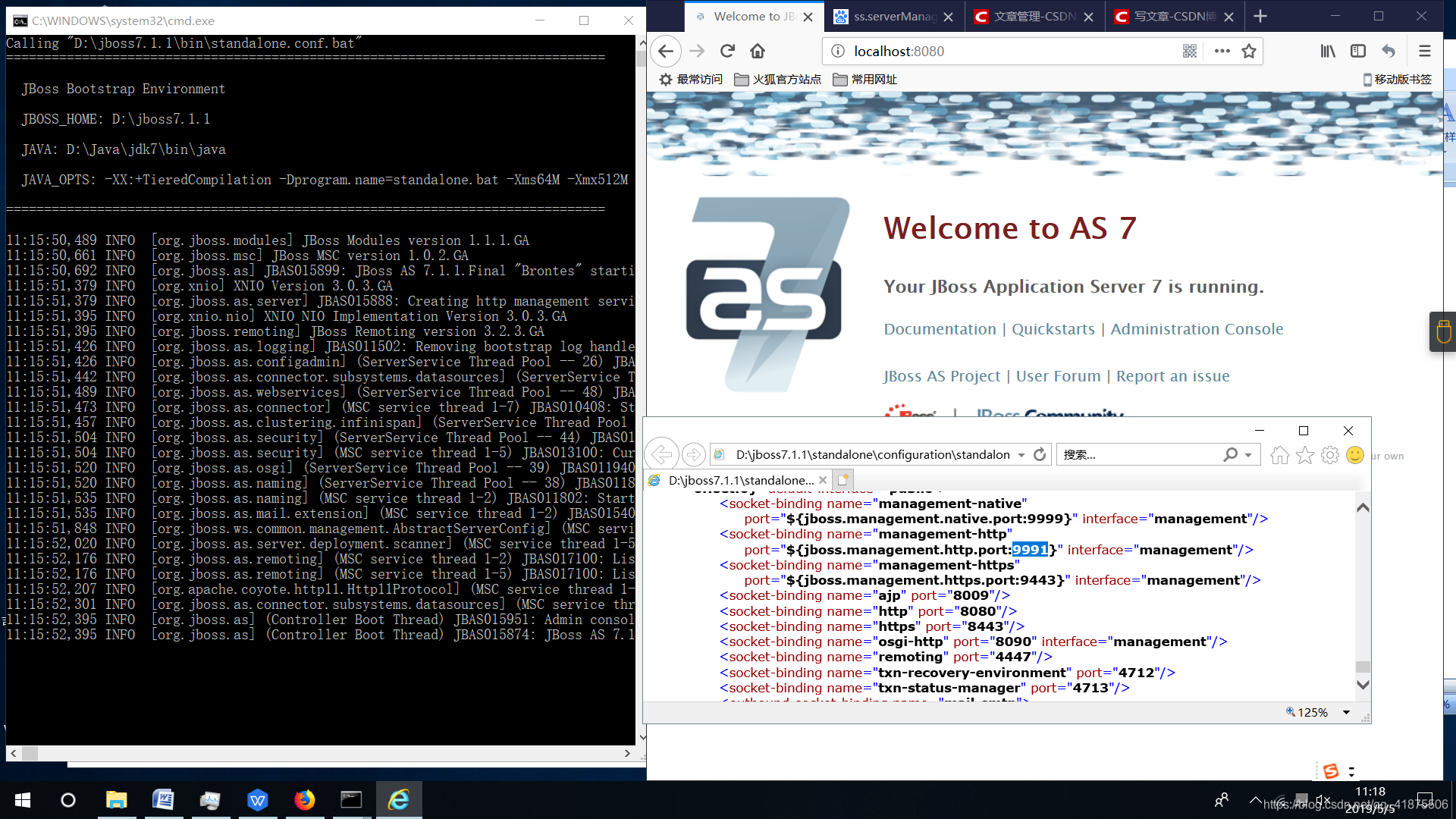
4.设置外网访问
JBoss安装完成后,默认只能本地访问(即:只有127.0.0.1/localhost或http://localhost:8080能访问),如果想让其他人也可以访问你的网页,需要修改JBoss的配置文件,即修改standalone.xml,增加本机Web地址的内容。
(1). 打开JBOSS配置文件:D:\jboss7.1.1\standalone\configuration\standalone.xml
(2). 在<interfaces>与</interfaces>之间,增加一个interface节点,节点内容如下:
<!-- 设置外网访问 -->
<interface name="any">
<any-ipv4-address/>
</interface>
- 1
- 2
- 3
- 4
接着,修改socket-binding-group节点的default-interface属性的为any
修改完后,重启JBoss7.1就可以用外网的IP来访问了。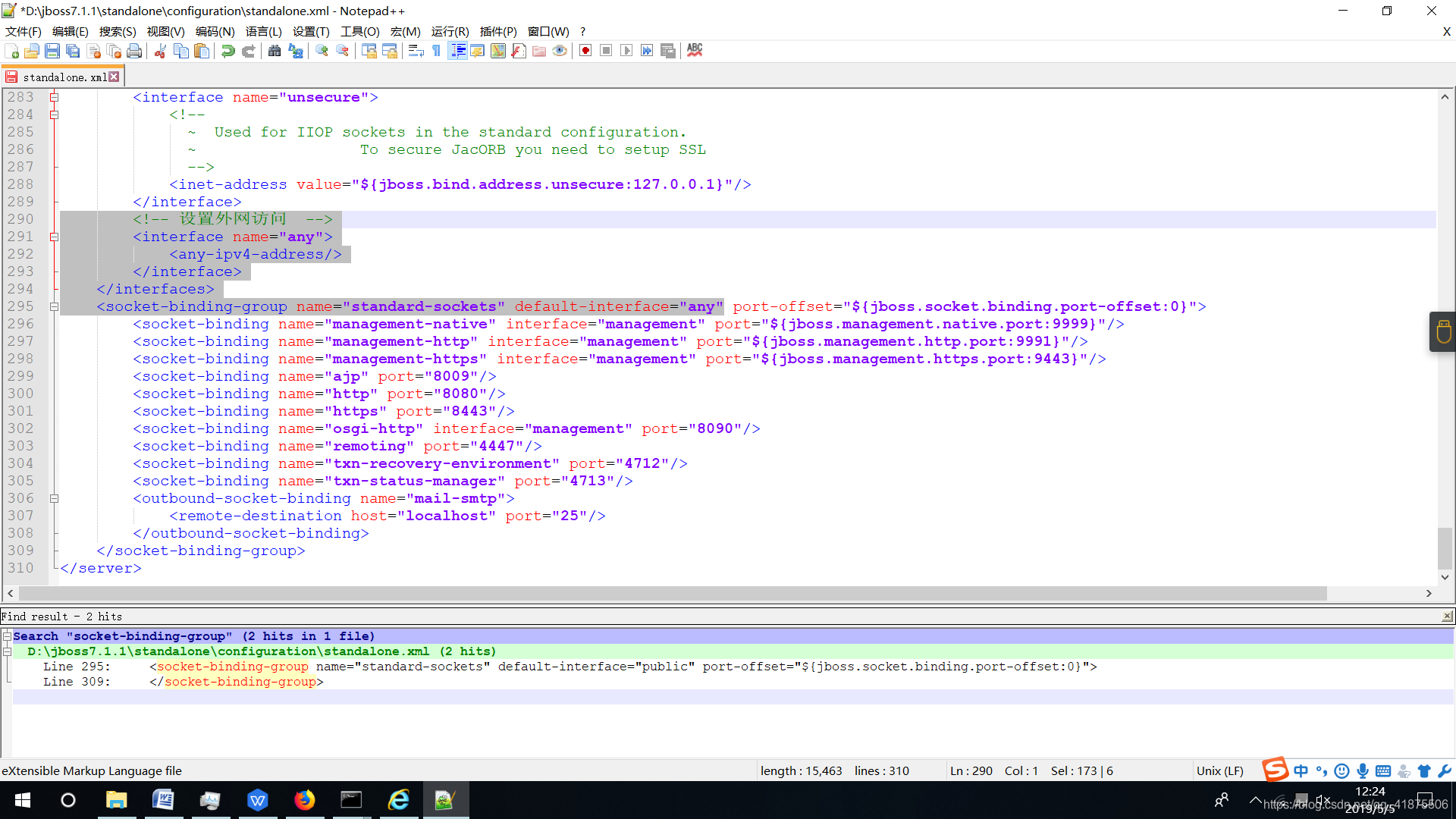
5. 添加用户
添加用户程序:\jboss7.1.1\bin\add-user.bat
.bat:windows ,.sh:linux
访问地址:http://127.0.0.1:<consolePort>/console
具体步骤:
访问该Web服务器时,提示新增用户。可在服务端执行add-user.bat(在Jboss主目录下的bin目录中) 来添加管理员用户。
双击执行add-user.bat
What type of user do you wish to add?
a) Management User (mgmt-users.properties)
b) Application User (application-users.properties)
(a):a//输入a后回车
Enter the details of the new user to add.
Realm (ManagementRealm) ://回车,选用默认
Username :admin//填写管理员用户名admin
Password ://填写管理员密码123456(输入后不会被现实出来)
Re-enter Password :
The username ‘admin’ is easy to guess
Are you sure you want to add user ‘admin’ yes/no?yes
About to add user ‘admin’ for realm ‘ManagementRealm’
Is this correct yes/no?yes
Added user ‘admin’ to file ‘D:\jboss7.1.1\standalone\configuration\mgmt-users.properties’
Added user ‘admin’ to file ‘D:\jboss7.1.1\domain\configuration\mgmt-users.properties’
请按任意键继续. . .
添加管理员后,重新启动Jboss后访问http://127.0.0.1:9991/console,会弹出要求输入用户名和密码的页面,注意我在前面由于jboss console与windows中服务的端口冲突问题,修改了jboss console port为9991,其原本默认设置为9990.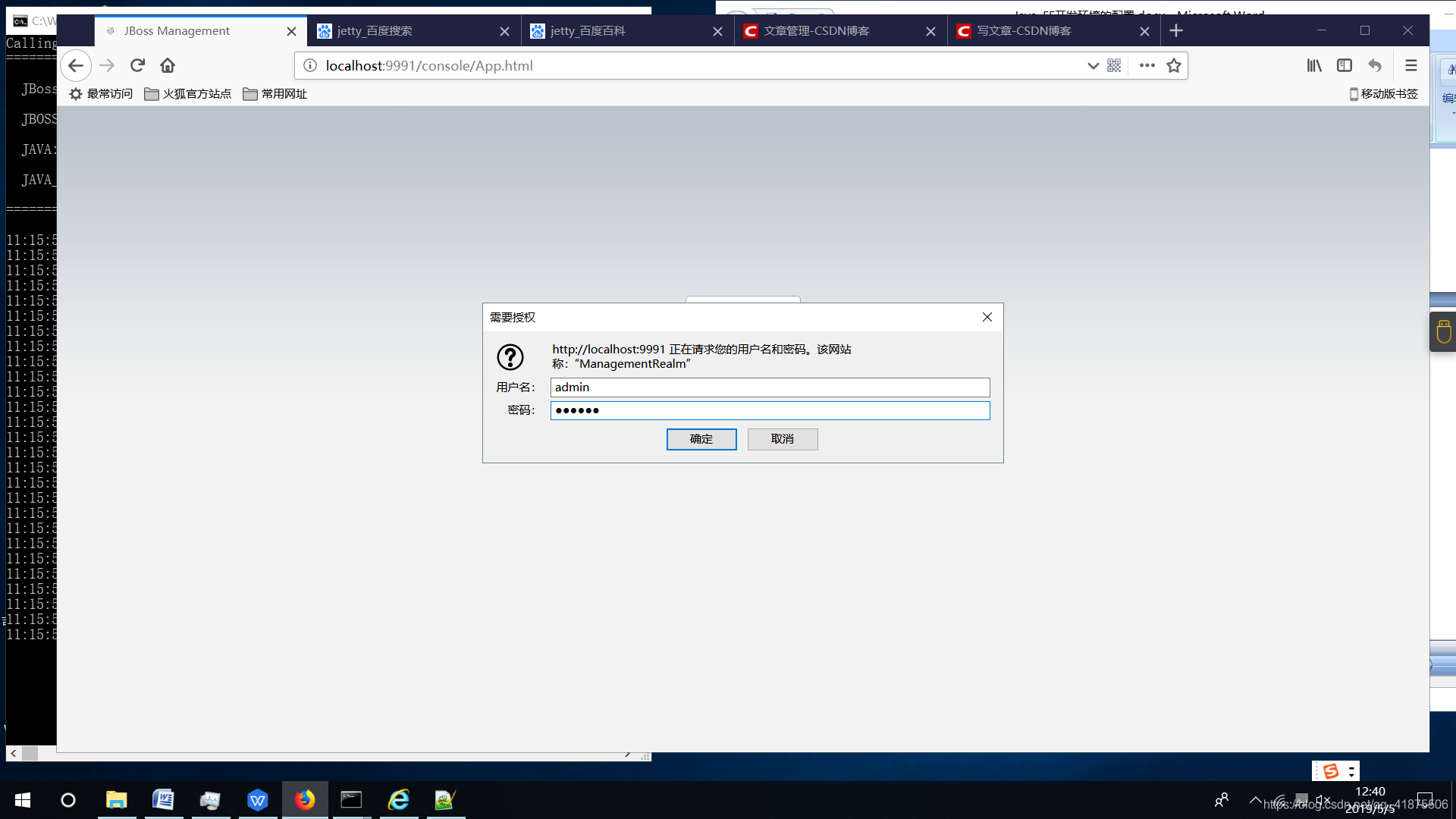

6.在eclipse-jee中配置JBoss
为了实现在eclipse-jee中对JBoss的控制,可以将JBoss的启动和停止添加到eclipse-jee中。启动eclipse-jee后,进入菜单Window-> Preferences-> Server -> Runtime Environments,
点击右侧的Add选项即可添加servlet容器。
Eclipse Java EE Developer Tools https://marketplace.eclipse.org/content/eclipse-java-ee-developer-tools-0
目前为止在上述网址上下载eclipse-jee已经不支持配置JBoss7.1了,其支持的中间件如下: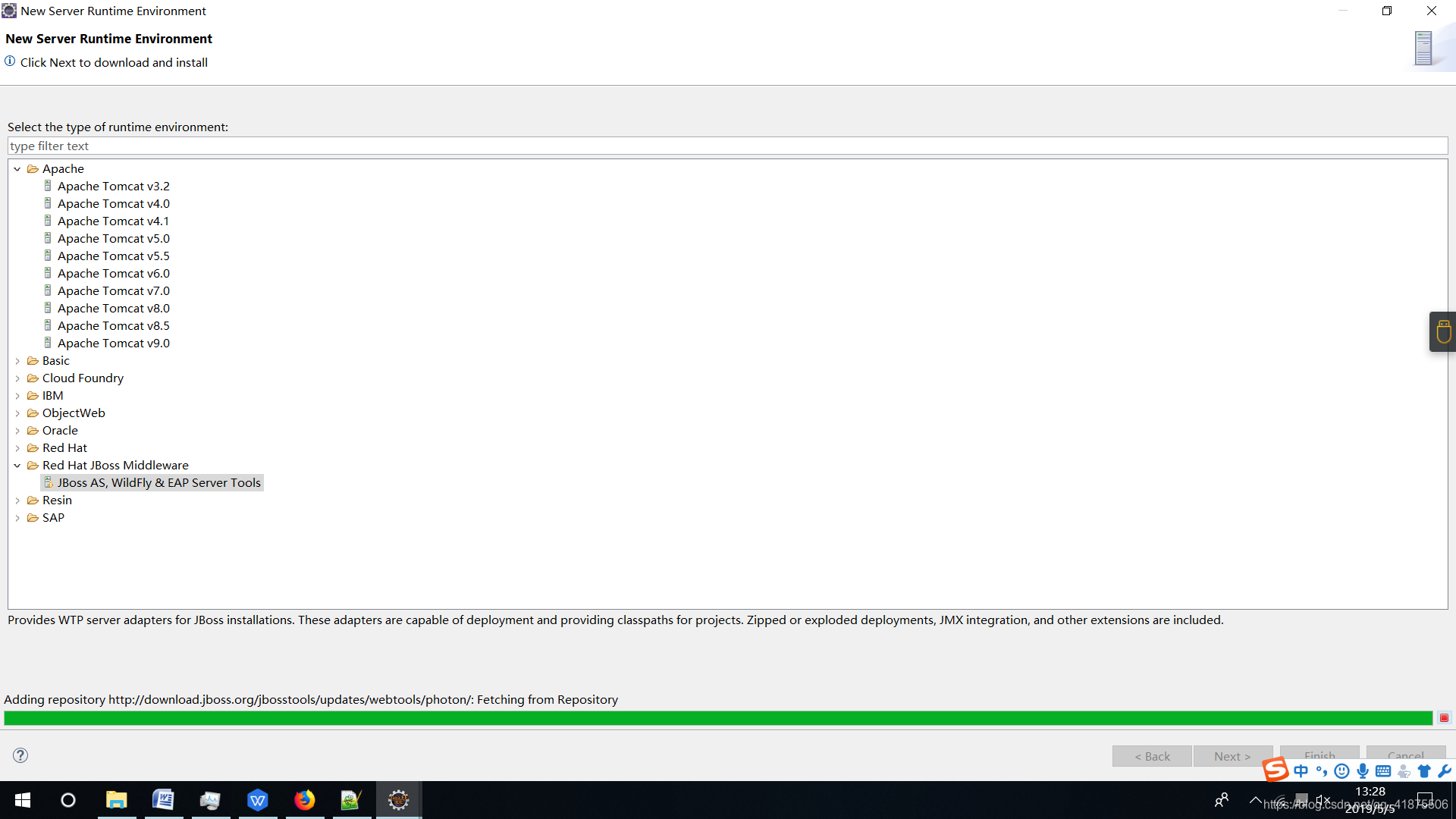 只有使用老师下发的安装包才可以配置JBoss7.1
只有使用老师下发的安装包才可以配置JBoss7.1
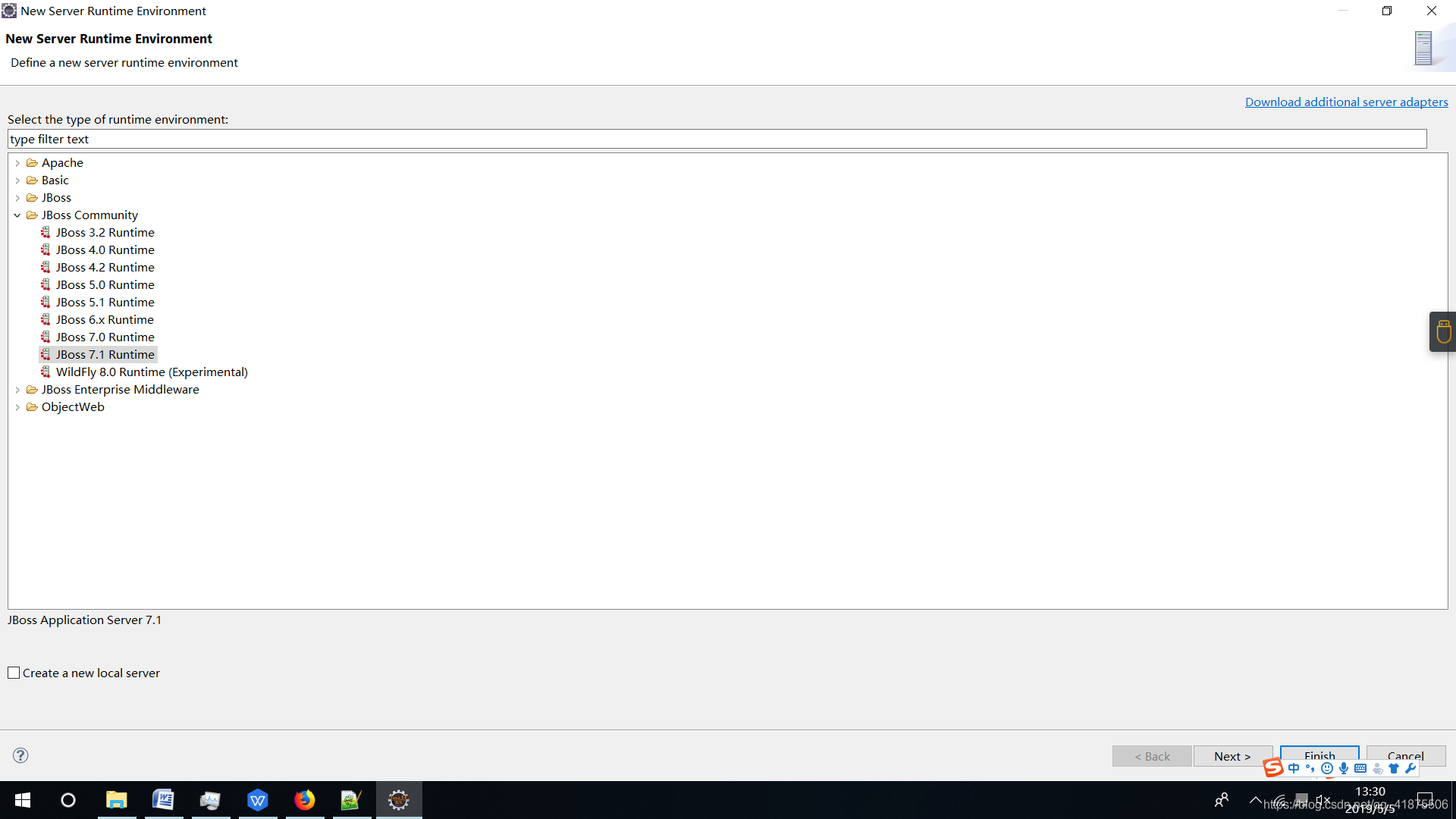 以上步骤完毕后,在Servers视图内会有JBoss服务器出现。选中JBoss7.1Runtime Server,在右键菜单中点击Start,JBoss服务器开始启动。若浏览器可以访问http://127.0.0.1:8080/,则配置成功。
以上步骤完毕后,在Servers视图内会有JBoss服务器出现。选中JBoss7.1Runtime Server,在右键菜单中点击Start,JBoss服务器开始启动。若浏览器可以访问http://127.0.0.1:8080/,则配置成功。
7.在JBoss中配置mysql数据库连接池
- 在D:\jboss-as-7.1.1.Final\modules\com路径下,新建文件夹mysql\main,并将mysql-connector-java-5.1.26-bin.jar 复制到main文件夹下,同时新建module.xml文件
配置文件 module.xml<?xml version="1.0" encoding="UTF-8"?><module xmlns="urn:jboss:module:1.0" name="com.mysql"><resources><resource-root path="mysql-connector-java-5.1.26-bin.jar"/></resources><dependencies><module name="javax.api"/></dependencies></module> - 修改standalone.xml配置文件,其路径为D:\jboss-as-7.1.1.Final\standalone\configuration。打开standalone.xml文件,找到
<datasources>标签,里面应该已经有一个默认的datasource:ExampleDS,现在加入我们的mysql的datasource:
配置文件standalone.xml中的datasource标签<datasource jndi-name="java:/MySqlDS" pool-name="MySqlDS" enabled="true" use-java-context="true"><connection-url>jdbc:mysql://localhost:3306/jbossdb</connection-url><driver>mysql</driver><security><user-name>root</user-name><password>123</password></security></datasource>
接下来,在 <datasource>...<drivers>...</drivers>...</datasource>的drivers标签中进行配置。
配置文件 standalone.xml中的driver标签<drivers><driver name="mysql" module=" com.mysql "><driver-class>com.mysql.jdbc.Driver</driver-class><xa-datasource-class>com.mysql.jdbc.jdbc2.optional.MysqlXADataSource</xa-datasource-class></driver></drivers>
servlet容器:jetty,Tomcat,JBoss的更多相关文章
- Web服务器(Apache)与Servlet容器(Tomcat)
之前一直比较迷惑Apache与Tomcat的关系,通过查询资料,有所了解,现记录于此. Apache与Tomcat 两者定位:Apache是HTTP Web服务器,Tomcat是Web容器. 有一个非 ...
- Servlet容器 Jetty
http://www.oschina.net/p/jettyJetty 是一个开源的servlet容器,它为基于Java的web内容,例如JSP和servlet提供运行环境.Jetty是使用Java语 ...
- JSP学习 —— 开篇:JSP,servlet容器,Tomcat,servlet容器之间的关系
JSP(JAVA SERVER PAGE)的缩写,其本身就是servlet的简化,是一种动态网页标准,其特点是在HTML代码中嵌入JAVA代码,JSP标签或用户标签来生成网页.至于它为什么会出现,主要 ...
- 关于Apache/Tomcat/JBOSS/Neginx/lighttpd/Jetty等一些常见服务器的区别比较和理解
先说Apache和Tomcat的区别: Apache是世界使用排名第一的Web服务器软件.它可以运行在几乎所有广泛使用的计算机平台上,由于其跨平台和安全性被广泛使用,是最流行的Web服务器端软件之一. ...
- 对于Servlet、Servlet容器以及一个Servlet容器-Tomcat
Servlet.Servlet容器等内容讲解 转载自http://blog.csdn.net/iAm333 对于Servlet.Servlet容器以及一个Servlet容器-Tomcat这些概念讲解的 ...
- Apache/Tomcat/JBOSS/Nginx区别
先说Apache和Tomcat的区别: Apache是世界使用排名第一的Web服务器软件.它可以运行在几乎所有广泛使用的计算机平台上,由于其跨平台和安全性被广泛使用,是最流行的Web服务器端软件之一. ...
- 浅析Apache/Tomcat/JBOSS/Nginx之区别
浅析Apache/Tomcat/JBOSS/Nginx服务器之区别 一.Apache和Tomcat的区别 Apache是世界使用排名第一的Web服务器软件.它可以运行在几乎所有广泛使用的计算机平台上, ...
- Apache/Tomcat/JBOSS/Nginx区别(转)
先说Apache和Tomcat的区别: Apache是世界使用排名第一的Web服务器软件.它可以运行在几乎所有广泛使用的计算机平台上,由于其跨平台和安全性被广泛使用,是最流行的Web服务器端软件之一. ...
- Servlet 容器
Servlet容器主要是JavaWeb应用提供运行时环境,所以也可以称之为JavaWeb应用容器,或者Servlet/JSP容器.Servlet容器主要负责管理Servlet.JSP的生命周期以及它们 ...
- java框架之SpringBoot(8)-嵌入式Servlet容器
前言 SpringBoot 默认使用的嵌入式 Servlet 容器为 Tomcat,通过依赖关系就可以看到: 问题: 如何定制和修改 Servlet 容器相关配置? SpringBoot 能否支持其它 ...
随机推荐
- SQL 不同服务器数据库操作
https://www.cnblogs.com/lusunqing/p/3660190.html --创建远程链接服务器 execute sys.sp_addlinkedserver @server= ...
- mysql 2 修改表
1 修改表名 rename table aaa to bbb; 或者 rename table aaa to bbb; 2 修改字段的数据类型 alter table person modify na ...
- java jdbc 链接mysq 测试l 云服务器 和云数据库 mysql DB
话不多说直接上效果图 下面给出参考代码: package com.humi.db; import java.sql.Connection; import java.sql.DriverManager; ...
- XML-RPC-2RPC
远程过程调用协议 RPC一般指远程过程调用协议 RPC(Remote Procedure Call)—远程过程调用,它是一种通过网络从远程计算机程序上请求服务,而不需要了解底层网络技术的协议.RPC协 ...
- ASP.NET WEB应用程序(.network4.5)MVC Razor视图引擎2 HtmlHelper-超链接方法
一.@Html.ActionLink()概述 在MVC的Rasor视图引擎中,微软采用一种全新的方式来表示从前的超链接方式,它代替了从前的繁杂的超链接标签,让代码看起来更加简洁.通过浏览器依然会解析成 ...
- dll安装到GAC以及引用的方法【转】
一 首先 程序集(dll) 安装到 GAC 中的方法 所谓的GAC,就是全局程序集缓存(Global Assembly Cache). 针对一些类库项目或用户控件项目在程序开发完成后,有时需要将 ...
- node express4 + 前端自动刷新
官网快速生成:http://www.expressjs.com.cn/starter/generator.html 1.安装 express 1.应用生成器工具 express-generator ...
- UDP及操作系统理论
UDP介绍 udp协议又称用户数据报协议 在OSI七层模型中,它于TCP共同存在于传输层 仅用于不要求可靠性,不要求分组顺序且数据较小的简单传输,力求速度 UDP结合socket用法 1.创建sock ...
- js入门之函数
一. 函数 函数可以封装一段特定功能的代码,然后通过函数名可以重复调用 1 .函数的定义 funcation 函数名 (){ 函数体 } 函数名() 调用函数 2. 函数的参数 funcation f ...
- 利用setuptools发布Python程序到PyPI,为Python添砖加瓦
pip install的东西从哪里来的? 从PyPI (Python Package Index)来的,官网是: https://pypi.python.org/pypi/执行pip install ...
